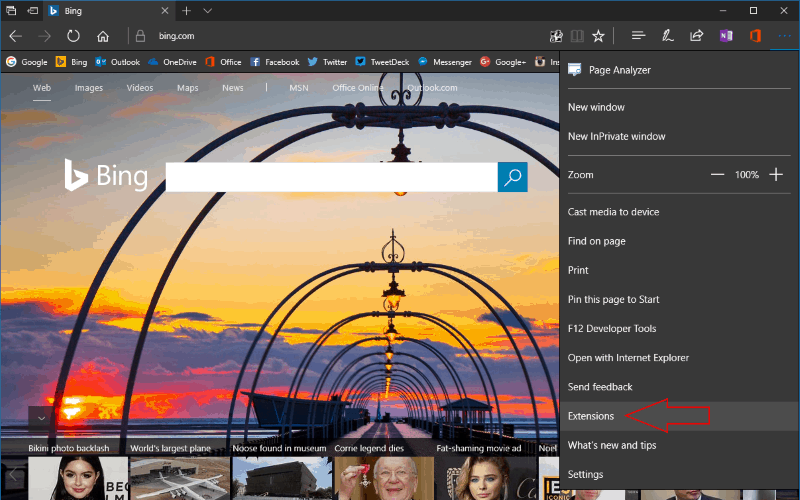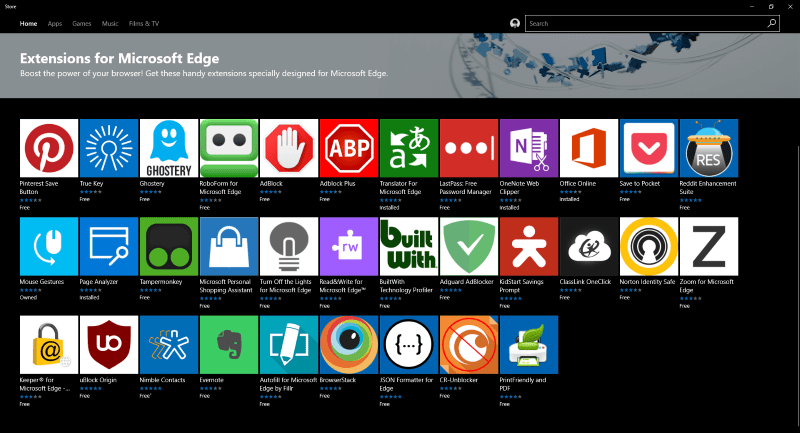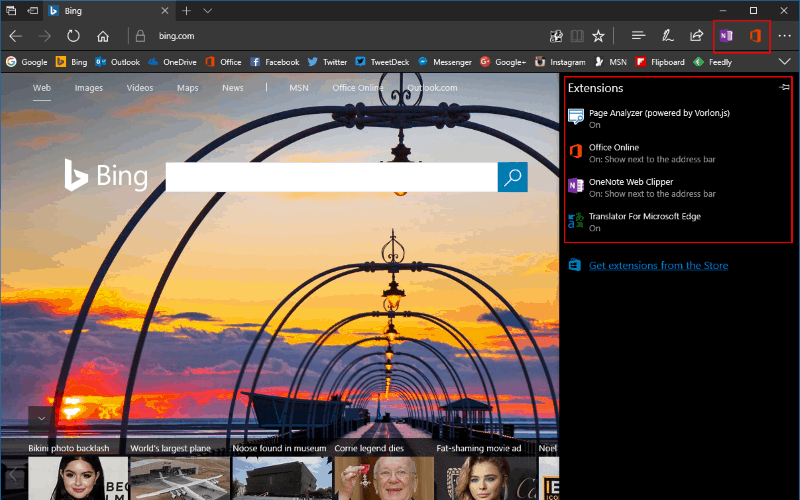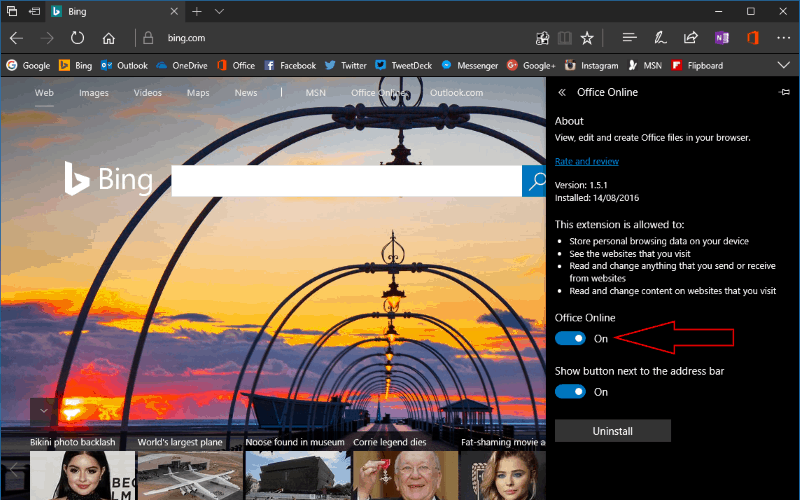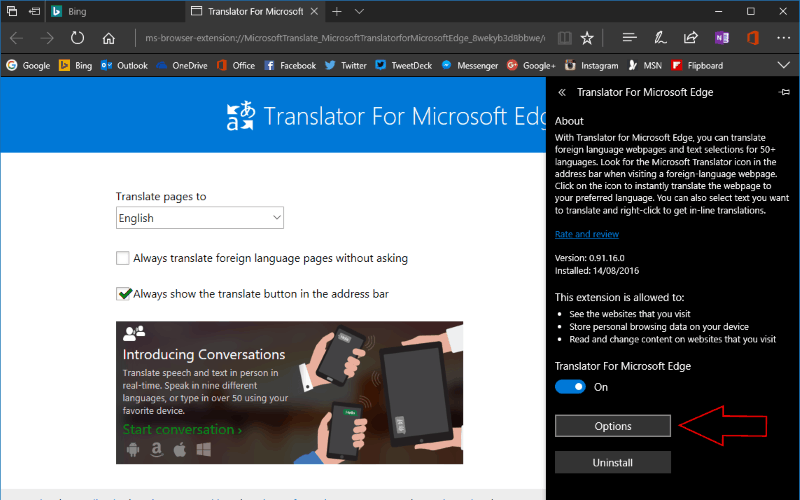Come installare e gestire le estensioni per Microsoft Edge
Microsoft Edge include diverse potenti funzionalità per impostazione predefinita che ti consentono di ottenere di più dal Web. Sebbene Microsoft semplifichi l’annotazione di pagine Web con Web Notes, la ricerca di informazioni con Cortana e la fruizione di articoli in modalità di lettura, puoi migliorare ulteriormente la tua esperienza Edge installando estensioni.
La scorsa estate Microsoft ha lanciato il negozio di estensioni di Edge con l’aggiornamento dell’anniversario di Windows 10. Se stai ancora utilizzando l’aggiornamento di novembre 2015 o la versione originale di Windows 10, non sarai in grado di installare alcuna estensione.
Per iniziare con le estensioni, devi prima trovarle. Le estensioni vengono installate da Windows Store ma l’app Store non include una scheda per accedervi direttamente. Sebbene sia presente una raccolta di Microsoft Edge Extensions nella categoria “App”, il modo più affidabile per visualizzare il catalogo è accedervi dall’interno di Edge stesso.
Fare clic sui tre punti nell’angolo in alto a destra per aprire il menu di Edge, quindi fare clic su “Estensioni” per accedere al menu delle estensioni. Da qui, fai clic su “Ottieni estensioni dallo Store” per passare a Windows Store e trovare nuove estensioni.
La pagina Store mostrerà tutte le estensioni attualmente disponibili. La selezione è ancora molto limitata ma sta gradualmente crescendo. Ci sono alcune opzioni di Microsoft, tra cui OneNote Web Clipper e Bing Translator, e una manciata di popolari offerte di terze parti come Adblock Plus, Ghostery e LastPass. Una volta trovata un’estensione che ti piace, visita la sua pagina del negozio e fai clic sul pulsante “Ottieni” per scaricarla. Si installerà come qualsiasi altra app dallo Store ma sarà necessario riavviare Edge per abilitarlo.
Quando l’estensione viene scaricata e installata, sarà pronta per l’uso in Edge. Se l’estensione ha un pulsante della barra di navigazione, apparirà a sinistra dell’icona del menu di Edge. Altre estensioni potrebbero non offrire un’interfaccia utente, regolando invece gli elementi della pagina per modificare l’esperienza di navigazione.
Per personalizzare il funzionamento delle estensioni, tornare al menu Edge dedicato facendo clic sull’icona “…” e quindi nuovamente su “Estensioni”. Tutte le estensioni installate verranno ora visualizzate nell’elenco. Se fai clic su uno, apparirà la sua pagina delle impostazioni. È possibile visualizzare una descrizione dell’estensione, la sua versione corrente e le autorizzazioni concesse.
Per disabilitare un’estensione, fai clic sull’interruttore sotto il suo nome. Sebbene non sia etichettato correttamente, questo pulsante controlla se l’estensione è caricata con Edge. Potrebbe essere necessario disabilitare un’estensione se si sospetta che stia rallentando il browser o stia causando problemi sulle pagine web. In alternativa, puoi rimuovere completamente l’estensione con il pulsante “Disinstalla”.
A seconda dell’estensione, potresti anche vedere altre opzioni nel suo menu. L’opzione “Mostra pulsante accanto alla barra degli indirizzi” controlla se l’icona dell’estensione deve apparire nella barra dei menu di Edge. Se disattivi questa opzione, l’estensione apparirà invece nella parte superiore del menu principale di Edge, accessibile con l’icona “…”. Infine, alcune estensioni, come Translator, potrebbero visualizzare un collegamento a una pagina delle impostazioni dedicata. Ciò consente di modificare più dettagli di quelli che possono essere contenuti nel riquadro di gestione delle estensioni di Edge.
Le estensioni per Microsoft Edge possono rendere il browser più semplice e comodo da usare. Sebbene non possieda ancora le migliaia di estensioni disponibili per Google Chrome e Mozilla Firefox, la selezione è in costante crescita man mano che gli sviluppatori portano i loro prodotti. Puoi aspettarti di vedere più estensioni arrivare nel prossimo futuro, aggiungendo nuove integrazioni con servizi di terze parti e funzionalità Edge aggiuntive.